Sauvegarder vos conversations WhatsApp est un jeu d'enfant et vous apporte une tranquillité d'esprit. Pour iPhone, ouvrez simplement WhatsApp, allez dans "Paramètres," puis "Discussions," et appuyez sur "Sauvegarde" pour enregistrer vos discussions. Les utilisateurs d'Android peuvent appuyer sur les trois points, se rendre dans "Paramètres," "Discussions," et appuyer sur "Sauvegarde des discussions" pour des sauvegardes manuelles ou sur Google Drive. J'ai une fois perdu mon téléphone, mais avoir une sauvegarde a sauvé mes précieux souvenirs! Assurez-vous que vous êtes connecté au Wi-Fi pour éviter les frais de données. Il y a un peu plus à savoir sur les sauvegardes automatiques et le chiffrement qui peuvent rendre cela encore plus facile.
Importance de la Sauvegarde WhatsApp

Avez-vous déjà perdu votre téléphone et réalisé que toutes vos conversations importantes sur WhatsApp avaient disparu ? C'est un cauchemar, n'est-ce pas ? C'est pourquoi il est essentiel de sauvegarder votre WhatsApp. Imaginez perdre toutes ces photos précieuses, ces conversations sincères et ces discussions d'affaires importantes juste parce que vous n'aviez pas de sauvegarde.
Les sauvegardes régulières sont votre filet de sécurité. Elles garantissent que même si votre téléphone est volé ou endommagé, vos données importantes ne sont pas perdues à jamais. Pensez à cette conversation avec votre meilleur ami d'il y a des années, ou à ces messages de travail significatifs—sans une sauvegarde, ils sont perdus à jamais si quelque chose arrive à votre téléphone.
Avoir une routine de sauvegarde est plus facile que vous ne le pensez et vous offre une tranquillité d'esprit. Vous pouvez configurer WhatsApp pour sauvegarder automatiquement vos conversations. De cette manière, vous n'avez pas besoin de vous rappeler de le faire manuellement. C'est comme avoir un journal numérique qui est toujours là, quoi qu'il arrive à votre appareil.
Sans sauvegardes régulières, vous risquez de perdre une quantité considérable de données, ce qui peut avoir un impact sur vos relations personnelles et vos affaires. Alors, prenez une minute pour configurer les sauvegardes automatiques et gardez vos conversations en sécurité. Vous serez content de l'avoir fait.
Comment sauvegarder WhatsApp sur iOS
Sauvegarder votre WhatsApp sur un iPhone est super simple, et c'est comme avoir un filet de sécurité numérique pour toutes vos conversations et souvenirs importants. Je me souviens de la première fois que je l'ai fait, j'étais soulagé de savoir que mes conversations et médias étaient en sécurité.
Tout d'abord, ouvrez WhatsApp et appuyez sur l'icône "Paramètres" dans le coin inférieur droit. De là, allez dans "Discussions" puis "Sauvegarde". C'est là que la magie opère. Si vous voulez tout sauvegarder immédiatement, appuyez simplement sur "Sauvegarder maintenant". C'est aussi simple que ça !
Pour ceux d'entre vous qui préfèrent une approche automatisée, sélectionnez "Sauvegarde automatique" et choisissez la fréquence de vos sauvegardes—quotidienne, hebdomadaire ou mensuelle. N'oubliez pas d'activer l'option pour inclure les vidéos si vous souhaitez sauvegarder ces précieux clips également.
Une autre chose : si vous êtes soucieux de la sécurité comme moi, vous pouvez activer le chiffrement de bout en bout pour vos sauvegardes. Suivez simplement les invites dans les paramètres de Sauvegarde des discussions pour garder vos données encore plus sûres.
Et voilà ! Vous avez maintenant un plan de sauvegarde solide pour votre WhatsApp sur iOS.
Comment sauvegarder WhatsApp sur Android
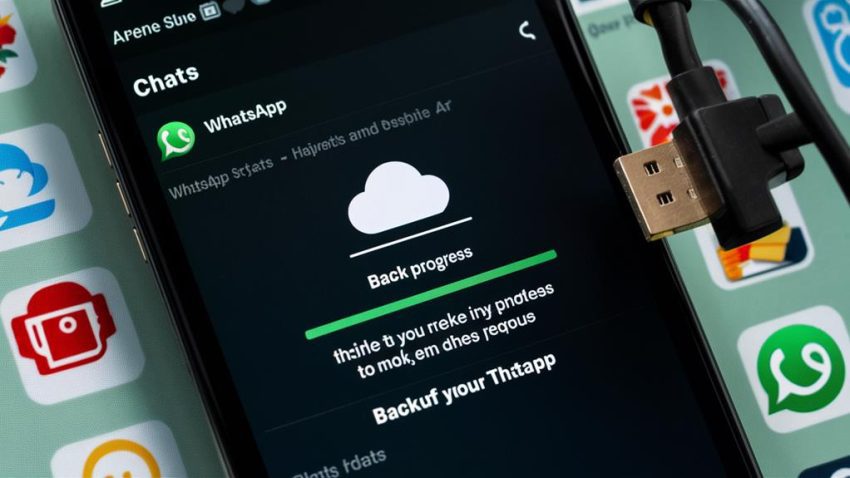
Quand il s'agit de protéger vos conversations WhatsApp sur Android, la tranquillité d'esprit est à quelques tapotements. Tout d'abord, ouvrez WhatsApp, puis appuyez sur les trois points verticaux dans le coin supérieur droit. De là, sélectionnez "Paramètres". C'est là que la magie opère.
Ensuite, allez dans "Discussions" et appuyez sur "Sauvegarde des discussions". Ici, vous trouverez toutes vos options de sauvegarde. Vous pouvez appuyer sur "Sauvegarder" pour démarrer une sauvegarde manuelle immédiatement. Mais si vous êtes comme moi et préférez que les choses se déroulent en douceur en arrière-plan, vous pouvez définir une fréquence de sauvegarde sur Google Drive en sélectionnant "Sauvegarder sur Google Drive".
Pour éviter ces frais de données gênants, assurez-vous que votre appareil est connecté au Wi-Fi pendant le processus de sauvegarde. Croyez-moi, j'ai une fois fait une sauvegarde en utilisant les données mobiles et ce n'était pas joli !
Une chose importante : n'oubliez pas de lier votre compte Google dans les paramètres de sauvegarde. Cela garantit que toutes vos précieuses données WhatsApp sont stockées en toute sécurité dans le cloud. J'ai appris cela à mes dépens après avoir changé de téléphone et perdu des conversations importantes.
Et voilà, un moyen rapide et facile de sauvegarder votre WhatsApp sur Android !
Sauvegarde manuelle des discussions WhatsApp
Parfois, prendre le contrôle de vos sauvegardes WhatsApp peut vous éviter des maux de tête inattendus. Imaginez perdre votre téléphone ou supprimer accidentellement l'application—adieu tout votre précieux historique de discussions. Pour éviter de tels scénarios, vous devriez savoir comment sauvegarder manuellement vos discussions WhatsApp.
Tout d'abord, ouvrez WhatsApp et appuyez sur l'icône Plus d'options (les trois points dans le coin). De là, allez dans Paramètres. Ensuite, naviguez vers la section Discussions et appuyez sur Sauvegarde des discussions. Maintenant, vous verrez le bouton Sauvegarder juste devant vous. Appuyez dessus ! Assurez-vous d'être connecté au Wi-Fi pour éviter toute charge de données indésirable.
Les sauvegardes manuelles sont super pratiques car vous pouvez les effectuer à tout moment. Que vous ayez eu une longue conversation importante ou que vous soyez sur le point de changer d'appareil, c'est un sauveur. Je me souviens qu'une fois, j'étais en train de passer à un nouveau téléphone et j'ai réalisé que je n'avais pas sauvegardé mes discussions depuis des semaines. Une sauvegarde manuelle rapide m'a sauvé de la perte de tous ces messages importants.
Sauvegarder régulièrement vos discussions est une bonne habitude. C'est comme une assurance pour votre vie numérique—vous ne savez jamais quand vous en aurez besoin.
Résolution des problèmes de sauvegarde WhatsApp
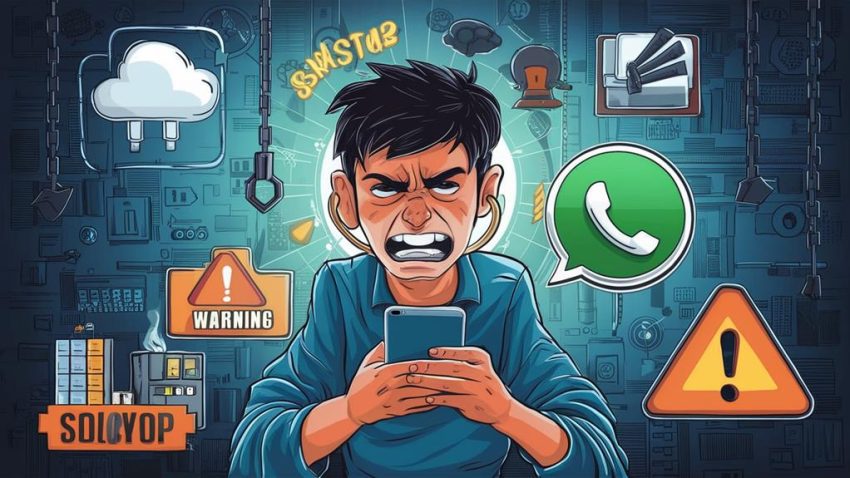
Traiter les problèmes de sauvegarde WhatsApp peut être frustrant, mais vous n'êtes pas seul. Tout d'abord, assurez-vous que vous êtes connecté au bon compte Google avec vos données de sauvegarde. J'ai passé des heures à dépanner, pour finalement me rendre compte que j'étais connecté à mon compte professionnel au lieu de mon compte personnel ! Vérifiez s'il y a un fichier de sauvegarde dans Google Drive.
Ensuite, vérifiez votre connexion Internet. Un signal faible peut perturber le processus de sauvegarde. Essayez de basculer entre le Wi-Fi et les données cellulaires. J'ai constaté que passer aux données mobiles fonctionnait à merveille lorsque mon Wi-Fi avait des problèmes.
Si votre sauvegarde ne fonctionne toujours pas, essayez de réinstaller WhatsApp. Cela peut rafraîchir l'application et corriger des bogues persistants. Vérifiez également que WhatsApp dispose des autorisations nécessaires pour accéder à Google Drive et qu'il y a suffisamment d'espace de stockage disponible pour la sauvegarde.
Toujours des problèmes ? Contactez le support WhatsApp ou consultez leur FAQ pour des problèmes et solutions courants. Parfois, une recherche rapide peut vous éviter bien des maux de tête. Rappelez-vous, vous n'êtes pas seul dans cette situation—beaucoup de gens rencontrent des problèmes similaires, et il existe des solutions !
Questions Fréquemment Posées
Comment sauvegarder une conversation entière sur WhatsApp ?
Pour sauvegarder une conversation entière sur WhatsApp, il suffit d'ouvrir le chat, de taper sur les trois points dans le coin supérieur droit, de sélectionner "Plus" puis de cliquer sur "Exporter le chat." Vous pouvez choisir d'inclure les médias ou non. Le chat est ensuite envoyé à votre email ou à un stockage en cloud. Une fois, j'ai sauvegardé une longue conversation et j'ai dû la diviser car elle était trop grande, mais cela a parfaitement fonctionné !
Comment conserver les messages WhatsApp lors du changement de téléphone ?
Changer de téléphone peut ressembler à un déménagement. Pour conserver vos messages WhatsApp, sauvegardez-les sur Google Drive ou iCloud via l'option Sauvegarde des discussions dans les paramètres. Utilisez le même numéro de téléphone et le même compte Google (pour Android) ou identifiant Apple (pour iOS) sur votre nouvel appareil. Après avoir installé WhatsApp, vérifiez votre numéro et appuyez sur "Restaurer" lorsque vous y êtes invité. Croyez-moi, je l'ai fait, et c'est fluide si vous avez une connexion Internet stable !
Comment puis-je récupérer WhatsApp sur mon nouveau téléphone ?
Pour obtenir WhatsApp sur votre nouveau téléphone, commencez par télécharger et ouvrir l'application. Choisissez votre langue, puis appuyez sur la flèche. Entrez votre numéro de téléphone et appuyez sur Suivant. Vous recevrez un code de vérification par SMS. Entrez-le, appuyez sur Continuer et laissez WhatsApp accéder à vos contacts et médias. Appuyez sur Récupérer pour restaurer vos conversations depuis Google Drive ou iCloud. Assurez-vous d'utiliser le même numéro et le même compte. Simple comme bonjour !
Où se trouve la sauvegarde WhatsApp sur Android ?
Imaginez vos souvenirs comme des trésors stockés en sécurité. Sur Android, votre sauvegarde WhatsApp est comme un joyau caché dans votre Google Drive, sous la section "Backups". Localement, elle est rangée dans le stockage interne de votre téléphone, spécifiquement dans le dossier WhatsApp/Databases. Les fichiers, nommés "msgstore-YYYY-MM-DD.1.db.crypt12," indiquent la date de chaque trésor. Tout comme vérifier une carte, assurez-vous que vos paramètres de sauvegarde sont corrects dans WhatsApp.





